Dengan dirilisnya iOS 16, layar kunci iPhone Kamu tidak lagi terlihat sama seperti sebelumnya. Menyesuaikan layar kunci dengan widget, font, dan warna adalah fitur yang diinginkan pengguna iOS selama ini. Setelah mengabaikan permintaan ini selama bertahun-tahun, Apple akhirnya menjawab dan memperkenalkan layar kunci yang sepenuhnya dapat disesuaikan sesuka hati. Itu berarti Kamu sekarang dapat mempersonalisasi layar kunci Kamu sehingga tidak hanya terlihat menarik tetapi juga memungkinkan Kamu melacak informasi seperti cuaca, aktivitas, skor, dan masih banyak lagi. Jika Kamu sudah siap untuk menerapkan hasil maksimal dari fitur ini, mari langsung mempelajari cara menyesuaikan dan mengatur layar kunci iPhone di iOS 16.
Pada artikel ini, kami akan memberi tahu Kamu cara membuat layar kunci baru dari awal di iOS 16. Dan, kami juga akan memberitahu bagaimana Kamu dapat mengedit berbagai hal tertentu di layar kunci atau lockscreen Kamu tanpa membuat yang baru. Kamu dapat menggunakan daftar isi di atas untuk melompat ke bagian mana saja yang ingin Kamu pelajari.
iOS 16 menghadirkan banyak alat penyesuaian yang berguna untuk layar kunci iPhone. Kamu dapat mengedit wallpaper layar kunci, menambahkan widget, mengubah font yang digunakan dalam tampilan waktu layar kunci, dan menggunakan efek untuk tampilan yang lebih unik dan menarik.
iOS 16 hadir dengan banyak pilihan wallpaper untuk dipilih, tetapi Kamu dapat dengan mudah menggunakan gambar Kamu sendiri jika Kamu mau. Dan juga, warna yang digunakan untuk jam layar kunci, widget, dan lain-lain, juga dapat disesuaikan sepenuhnya.
Tap ikon tiga titik di kanan bawah, lalu tap 'Shuffle Frequency'.
Pilih frekuensi yang diinginkan. Secara pribadi, saya menggunakan 'On Wake' karena ini menunjukkan gambar baru setiap kali saya membuka iPhone saya. Setelah Kamu memilih frekuensi, ketuk 'Done' untuk mengatur layar kunci baru Kamu.
Buka kunci iPhone Kamu dan tekan beberapa saat pada layar kunci untuk masuk ke mode pengeditan. Di sini, tap 'Costumise'.
Sekarang, tap pada area widget. Sekarang Kamu dapat menekan ikon 'minus' (-) pada widget untuk menghapus widget mana pun yang ingin Kamu hapus.
Cara Membuat dan Menyesuaikan Lock Screen iPhone iOS 16
Tool Kustomisasi Layar Kunci Apa Saja yang ada iOS 16?
iOS 16 menghadirkan banyak alat penyesuaian yang berguna untuk layar kunci iPhone. Kamu dapat mengedit wallpaper layar kunci, menambahkan widget, mengubah font yang digunakan dalam tampilan waktu layar kunci, dan menggunakan efek untuk tampilan yang lebih unik dan menarik.
iOS 16 hadir dengan banyak pilihan wallpaper untuk dipilih, tetapi Kamu dapat dengan mudah menggunakan gambar Kamu sendiri jika Kamu mau. Dan juga, warna yang digunakan untuk jam layar kunci, widget, dan lain-lain, juga dapat disesuaikan sepenuhnya.
Membuat Layar Kunci Custom di iPhone iOS 16
Buka layar kunci iPhone Kamu lalu tekan dan tahan beberapa saat pada layar kunci Kamu. Ini akan membawa Kamu ke mode pengeditan layar kunci. Di sini, ketuk ikon plus (+) di kanan bawah, atau geser dari kanan ke kiri untuk melihat opsi layar kunci "Add New" atau "Tambah Baru".Sekarang Kamu dapat memilih wallpaper. Kamu dapat memilih salah satu dari opsi yang diberikan oleh Apple, atau Kamu dapat memilih foto dari Librari Kamu. Dalam panduan ini, saya akan menggunakan wallpaper iOS 16 yang diperlihatkan Apple selama peluncuran iOS 16.
Pengaturan dasar selesai. Sekarang, mari kita sesuaikan layar kunci.
Tap pada jam. Di sini, Kamu dapat memilih font, dan bahkan kamu juga bisa memilih warna. Pilih warna yang diinginkan dan tap (x) ikon silang.
Selanjutnya, tap ikon plus (+) di bawah jam. Di sini, Kamu dapat memilih widget yang ingin Kamu tambahkan ke layar kunci Kamu. Cukup tekan widget yang ingin Kamu tambahkan. Kemudian, tap 'Done'.
Kamu dapat menambahkan empat widget kecil (1×1), atau dua widget sedang (2×1), atau satu media (2×1) dan dua widget kecil (1×1) ke layar kunci.
Kamu juga bisa tap pada tanggal yang ditampilkan di bagian atas layar kunci untuk menambahkan satu widget tambahan di bagian itu.
Catatan: Pada iOS 16 Beta 1, Kamu hanya dapat mengubah wallpaper di layar kunci yang menggunakan gambar khusus dari galeri Kamu. Jika Kamu menggunakan wallpaper yang disediakan oleh Apple, Kamu tidak akan dapat mengubahnya tanpa membuat layar kunci baru.
Buka kunci iPhone Kamu dan tekan beberapa saat pada layar kunci untuk masuk ke mode pengeditan. Di sini, tap 'Costumise'.
Kamu juga bisa tap pada tanggal yang ditampilkan di bagian atas layar kunci untuk menambahkan satu widget tambahan di bagian itu.
Mengganti Wallpaper Layar Kunci iPhone iOS 16
Meskipun Kamu bisa membuat layar kunci baru untuk iPhone Kamu, jika Kamu hanya ingin mengubah wallpaper di layar kunci Kamu, Kamu dapat melakukannya tanpa mendesain yang baru.Catatan: Pada iOS 16 Beta 1, Kamu hanya dapat mengubah wallpaper di layar kunci yang menggunakan gambar khusus dari galeri Kamu. Jika Kamu menggunakan wallpaper yang disediakan oleh Apple, Kamu tidak akan dapat mengubahnya tanpa membuat layar kunci baru.
Buka kunci iPhone Kamu dan tekan beberapa saat pada layar kunci untuk masuk ke mode pengeditan. Di sini, tap 'Costumise'.
Sekarang, ketuk ikon gambar di kiri bawah; ini akan membuka wallpaper picker. Kamu sekarang dapat memilih foto yang lain (atau emoji/warna, tergantung pada wallpaper yang Kamu gunakan sebelumnya).
Catatan: Jika Kamu menggunakan layar kunci Emoji, Kamu akan melihat ikon emoji, bukan ikon gambar. Demikian pula, jika Kamu menggunakan layar kunci 'Warna', Kamu akan melihat ikon untuk mengubah warna latar, bukan ikon gambar/emoji.
Buka kunci iPhone Kamu dan tekan beberapa saat pada layar kunci (lock screen) untuk masuk ke mode pengeditan. Di sini, tap ikon plus + untuk menambahkan layar kunci baru.
Pilih foto potrait dari galeri Kamu, atau pilih salah satu opsi dari Apple, seperti gambar Koleksi yang saya gunakan di sini. Kamu akan melihat bahwa sebagian gambar menutupi jam yang ditampilkan di layar kunci.
Menambahkan Efek pada Wallpaper iPhone
iOS 16 juga mendukung efek kedalaman (Depth Effects) di wallpaper. Saat Kamu menggunakan foto Potret sebagai wallpaper, Kamu akan dapat mengaktifkan (atau menonaktifkan) efek kedalaman. Ini membuat jam sebagian tersembunyi di balik gambar potret, memberi layar kunci Kamu efek wallpaper 3D. Berikut cara menggunakan wallpaper Potret dan mengaktifkan efek kedalaman.Buka kunci iPhone Kamu dan tekan beberapa saat pada layar kunci (lock screen) untuk masuk ke mode pengeditan. Di sini, tap ikon plus + untuk menambahkan layar kunci baru.
Pilih foto potrait dari galeri Kamu, atau pilih salah satu opsi dari Apple, seperti gambar Koleksi yang saya gunakan di sini. Kamu akan melihat bahwa sebagian gambar menutupi jam yang ditampilkan di layar kunci.
Jika Kamu ingin menonaktifkan efek ini, ketuk tombol tiga titik, dan ketuk 'Disable Depth Effects'.
Caranya buka layar kunci iPhone Kamu dan tekan lama pada layar kunci untuk masuk ke mode pengeditan atau Customise. Di sini, ketuk ikon plus + untuk menambahkan layar kunci baru. Sekarang, tap pada 'Photo Shuffle'.
Cara Gunakan Lebih Dari Satu Wallpaper
Jika Kamu menginginkan wallpaper acak di iPhone Kamu, Kamu bisa menerapkannya. Cukup pilih beberapa gambar sebagai wallpaper Kamu dan iOS 16 akan menerapkannya untukmu.Caranya buka layar kunci iPhone Kamu dan tekan lama pada layar kunci untuk masuk ke mode pengeditan atau Customise. Di sini, ketuk ikon plus + untuk menambahkan layar kunci baru. Sekarang, tap pada 'Photo Shuffle'.
Kamu dapat memilih kategori, atau Kamu dapat memilih "Select Photos Manually" untuk memilih foto secara manual. Pilih gambar yang ingin Kamu acak dan tap "Add".
Tap ikon tiga titik di kanan bawah, lalu tap 'Shuffle Frequency'.
Pilih frekuensi yang diinginkan. Secara pribadi, saya menggunakan 'On Wake' karena ini menunjukkan gambar baru setiap kali saya membuka iPhone saya. Setelah Kamu memilih frekuensi, ketuk 'Done' untuk mengatur layar kunci baru Kamu.
Cara Mengubah Widget Layar Kunci iPhone
Jika widget yang Kamu pilih saat membuat layar kunci tidak sesuai dengan harapan Kamu, Kamu dapat mengubahnya dengan sangat mudah.Buka kunci iPhone Kamu dan tekan beberapa saat pada layar kunci untuk masuk ke mode pengeditan. Di sini, tap 'Costumise'.
Sekarang, tap pada area widget. Sekarang Kamu dapat menekan ikon 'minus' (-) pada widget untuk menghapus widget mana pun yang ingin Kamu hapus.
Kemudian, Kamu dapat memilih widget baru untuk ditambahkan ke layar kunci Kamu. Kamu harus mencoba banyak kombinasi widget untuk mendapatkan yang paling cocok untuk Kamu.
Buka kunci iPhone Kamu dan tekan lama pada layar kunci untuk masuk ke mode pengeditan. Di sini, Kamu dapat menggeser di antara layar kunci yang telah Kamu buat. Cukup pilih yang ingin Kamu alihkan.
Buka kunci iPhone Kamu dan tekan lama pada layar kunci untuk masuk ke mode pengeditan (Costumise). Di sini, tap 'Focus'.
Beralih Antara Layar Kunci
Bagian terbaik tentang layar kunci di iOS 16 adalah Kamu dapat membuat beberapa style yang sesuai dengan suasana hati dan beralih dengan mudah. Berikut cara mengganti layar kunci di iPhone iOS 16.Buka kunci iPhone Kamu dan tekan lama pada layar kunci untuk masuk ke mode pengeditan. Di sini, Kamu dapat menggeser di antara layar kunci yang telah Kamu buat. Cukup pilih yang ingin Kamu alihkan.
Tautkan Layar Kunci dengan Mode Fokus
Meskipun banyak pengguna tidak menyukai mode Fokus di iOS, ada beberapa orang yang suka menggunakannya, misalnya menggunakan untuk keperluan rapat, untuk mengatur waktu tidur, dan untuk acara pribadi saat tidak ingin mendapatkan notifikasi kerja. Namun, dengan iOS 16, bisa juga memastikan bahwa layar kunci di iPhone cocok dengan mode Fokus yangdi gunakan. Ini berarti saya dapat menggunakan layar kunci dengan wallpaper lucu dan widget aktivitas untuk waktu pribadi, dan kunci layar dengan widget kalender dan wallpaper yang lebih cocok untuk bekerja selama jam kantor.Buka kunci iPhone Kamu dan tekan lama pada layar kunci untuk masuk ke mode pengeditan (Costumise). Di sini, tap 'Focus'.
Sekarang Kamu dapat menautkan layar kunci dengan mode Fokus apa pun yang Kamu suka. Seperti yang Kamu lihat, saya memiliki layar kunci yang terpasang pada mode Fokus yang saya gunakan ketika saya tidak menginginkan pemberitahuan dari siapa pun. Demikian pula, Kamu dapat membuat beberapa layar kunci untuk beralih dengan mudah.
Buka kunci iPhone Kamu dan tekan lama pada layar kunci untuk masuk ke mode pengeditan (Costumise). Selanjutnya,cari layar kunci yang ingin Kamu hapus dan tekan beberapa saat di atasnya.
Tap opsi 'Delete Wallpaper' untuk menghapus Lock Screen.
iPhone belum dikenal untuk kemampuan penyesuaiannya. Namun, dengan iOS 16, Apple akhirnya mulai menyadari bahwa pengguna juga suka memamerkan gaya penyesuaian di smartphone mereka. Meskipun penyesuaian layar kunci sudah cukup bagus, saya berharap Apple akan mulai menawarkan lebih banyak opsi penyesuaian lagi di seluruh sistem.
Cara Hapus Lock Screen iPhone
Kamu mungkin telah menghabiskan waktu berjam-jam untuk membuat semua jenis layar kunci untuk iPhone Kamu. Tetapi bagaimana jika Kamu telah membuat beberapa layar kunci yang tidak terlalu Kamu sukai? Kamu dapat menghapus layar kunci dengan sangat mudah. berikut caranya.Buka kunci iPhone Kamu dan tekan lama pada layar kunci untuk masuk ke mode pengeditan (Costumise). Selanjutnya,cari layar kunci yang ingin Kamu hapus dan tekan beberapa saat di atasnya.
Tap opsi 'Delete Wallpaper' untuk menghapus Lock Screen.
iPhone belum dikenal untuk kemampuan penyesuaiannya. Namun, dengan iOS 16, Apple akhirnya mulai menyadari bahwa pengguna juga suka memamerkan gaya penyesuaian di smartphone mereka. Meskipun penyesuaian layar kunci sudah cukup bagus, saya berharap Apple akan mulai menawarkan lebih banyak opsi penyesuaian lagi di seluruh sistem.

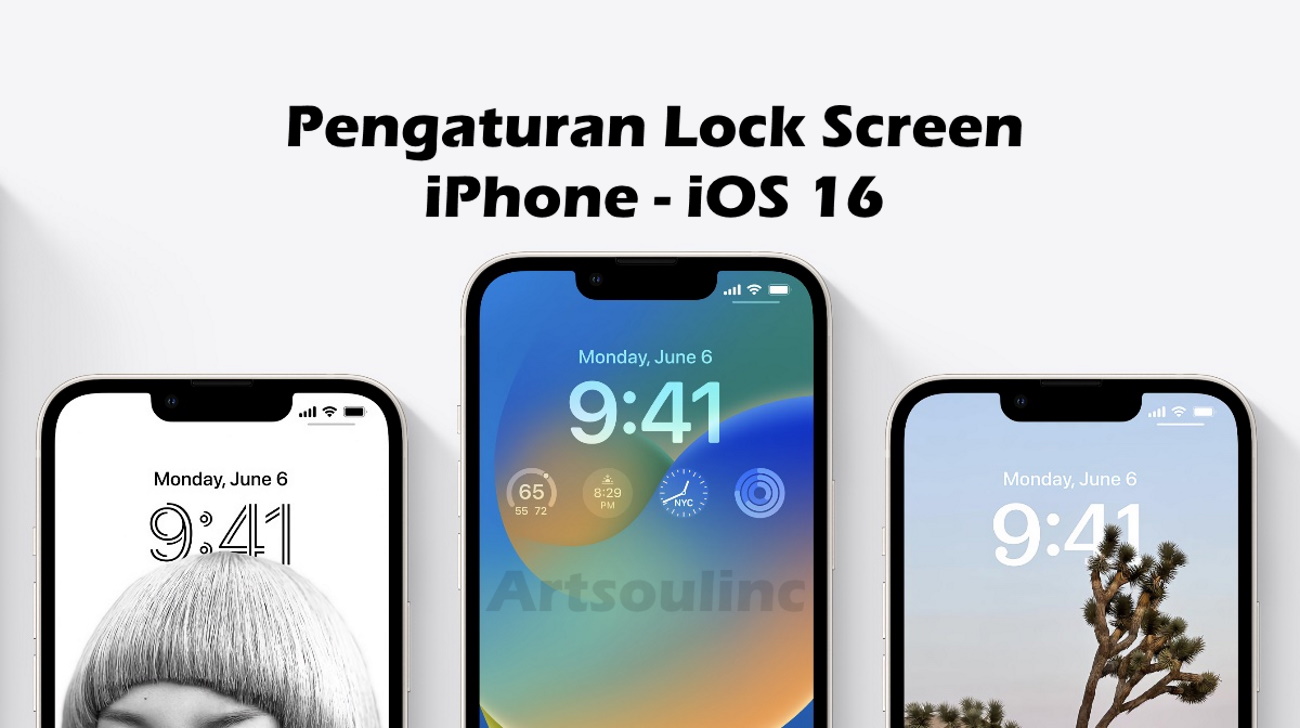
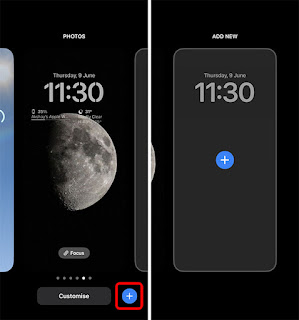
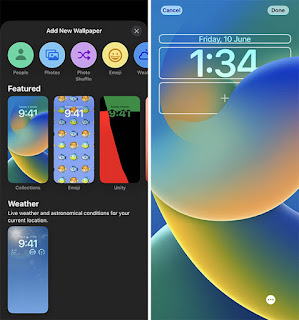
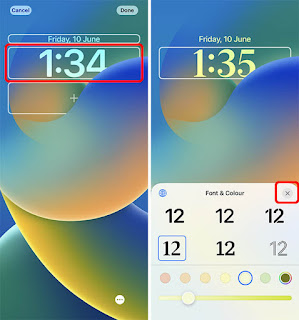
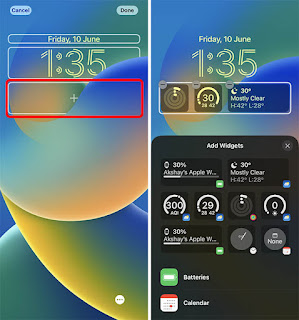
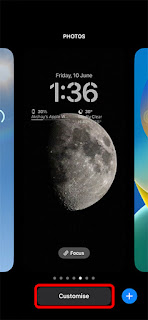
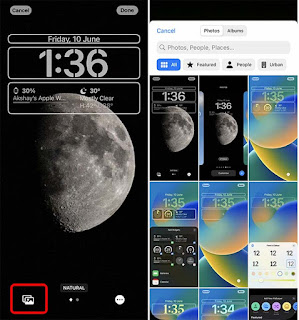
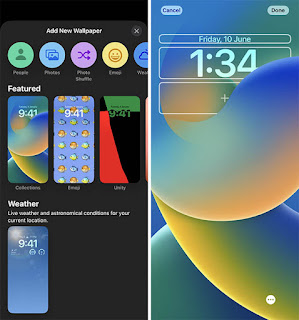
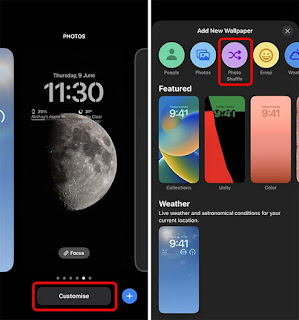
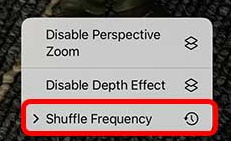
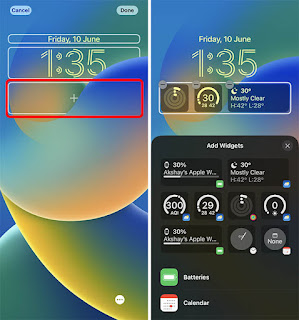
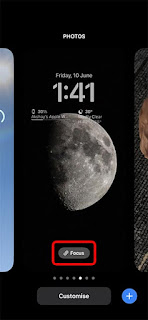










COMMENTS